今天給大家帶來電腦右下角網絡紅叉如何解決?電腦右下角網絡紅叉的處理方法。,讓您輕鬆解決問題。
計算機網絡作為信息社會的基礎設施已滲透到了社會的各個方麵,在信息社會,計算機及其網絡在造福人類的同時,也需要我們掌握相關的網絡知識,那麼你知道電腦右下角網絡紅叉怎麼辦嗎?下麵是學習啦小編整理的一些關於電腦右下角網絡紅叉的相關資料,供你參考。
電腦右下角網絡紅叉的解決方法右鍵打開開始菜單, 找到運行選項,在運行文本框輸入【services.msc】命令,打開服務框
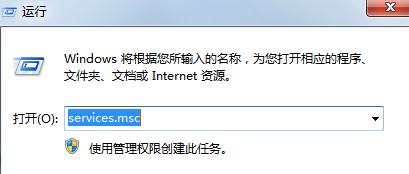
進入服務列表,找到“DHCP Client的服務”查看其是否已經啟動。

此時我們在服務列表中找到【Network List Service】服務,此時這個服務多半已經停止,點擊啟動時候可能會提示我們無法啟動。
此時我們打開運行輸入【dcomcnfg】點擊確定,進入【組件服務】
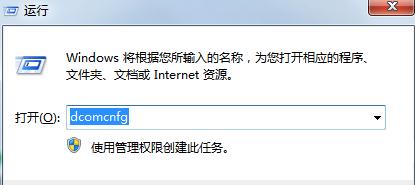
進入組件服務,點擊計算機,然後點擊顯示的【我的電腦】
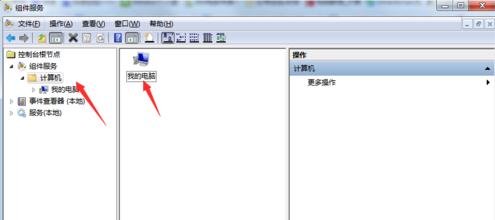
點擊我的電腦選擇【DOCM配置】,然後在右方的列表中找到【netprofm】,右鍵點擊選擇屬性

進入屬性對話框,點擊上方菜單欄的安全,選擇【啟動與激活權限】點擊下方的自定義選項,然後點擊後麵的【編輯】

在彈出的對話框,組和用戶名下方點擊【添加】選項
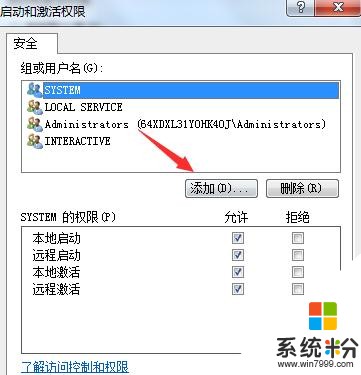
在【輸入對象名稱來選擇】裏輸入“LOCAL SERVICE”用戶名,點擊【檢查名稱】然後點擊確定。
LOCAL SERVICE賬號添加完成後,將其下方的【本地啟動】【本地激活】勾選,點擊確定

此時再次回到服務列表,點擊啟動【Network List Service】就會發現已經可以正常啟動了,右下角的網絡連接也正常了。
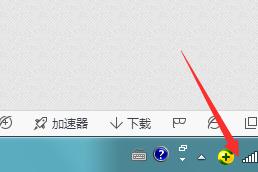
電腦右下角網絡紅叉的相關文章:
1.如何解決win7電腦網絡連接不可用
2.Win7無線網絡連接成功出現紅叉怎麼辦
3.電腦網絡連接圖標出現紅叉怎麼辦
4.電腦連接不上寬帶網怎麼辦
以上就是電腦右下角網絡紅叉如何解決?電腦右下角網絡紅叉的處理方法。教程,希望本文中能幫您解決問題。
電腦軟件相關教程